Obsah
Před několika dny jeden z mých klientů oznámil, že příjemci vidí zkomolené znaky v pozvánkách kalendáře aplikace Outlook, které jim posílá (Schůzky nebo Schůzky). Ve skutečnosti se nečitelné znaky v událostech kalendáře aplikace Outlook objevují pouze v řeckém textu a ne v anglickém textu. Po hledání řešení tohoto problému jsem našel dvě různé metody, jak to opravit, které jsou uvedeny níže.

V tomto článku najdete pokyny k řešení následujícího problému v aplikaci Outlook: Po vytvoření a odeslání schůzky nebo schůzky v kalendáři aplikace Outlook v řeckém jazyce je řecký text dekódován nesprávně uvnitř obsahu Tělo (příjemce vidí podivné znaky), zatímco řecký text je správně rozpoznán v polích Předmět a Umístění.
Jak opravit: Nečitelné znaky v kalendáři aplikace Outlook ve vytvořených událostech.
Metoda 1. Vytvoření událostí kalendáře ve formátu PLAIN TEXT.
Dočasným řešením nečitelných řeckých znaků v událostech kalendáře vytvořených pomocí aplikace Microsoft Outlook je vytvoření nové události (schůzky nebo jednání) ve formátu prostého textu. Chcete-li to provést:
U každé nově vytvořené události změňte Formátování textu na Prostý text před zadáním podrobností o události.
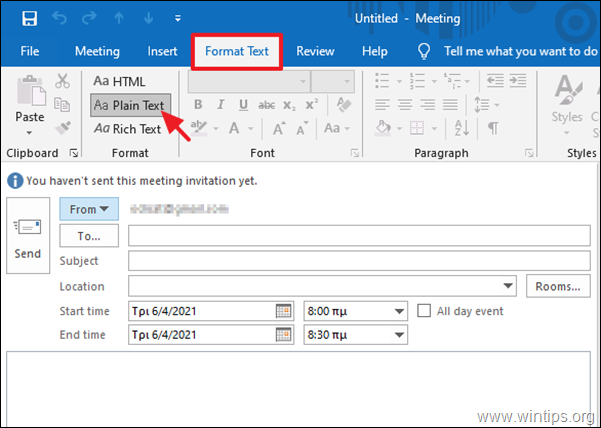
Metoda 2. Odstranění zkomolených znaků v událostech aplikace Outlook bez formátu iCalendar.
Trvalým řešením, jak se vyhnout zkomoleným znakům ve vámi vytvořených událostech Kalendáře aplikace Outlook, je odesílání žádostí o schůzku bez použití formátu iCalendar. Chcete-li to udělat:
1. Z Soubor klikněte na nabídku Možnosti a poté vyberte Kalendář vlevo.
2. V položce "Možnosti kalendáře", zrušte zaškrtnutí možnost Při zasílání žádostí o schůzku mimo organizaci používejte formát iCalendar. a klikněte na DOBŘE.

Hotovo! Dejte mi vědět, zda vám tento návod pomohl, a zanechte komentář o svých zkušenostech. Prosím, lajkujte a sdílejte tento návod, abyste pomohli ostatním.

Andy Davis
Blog správce systému o Windows





